使用注册表解决win7电脑无法识别U盘操作教程
时间:2018-03-12来源:快启动作者:admin
着急使用u盘中的文件,无奈却出现win7电脑无法识别U盘的故障,最后搞得小伙伴们都非常不高兴,那针对这种情况要如何解决呢?其实我们只需要使用注册表解决win7电脑无法识别U盘,不懂的话,今天我们一起来看看详细操作教程吧。
推荐下载:u盘启动盘制作工具
使用注册表解决win7电脑无法识别U盘操作:
1.首先,咱们同时按下win7电脑键盘上的win+r快捷键打开电脑的运行窗口,之后,咱们在运行窗口中输入regedit并单击回车,这样就可以打开电脑的注册表编辑器窗口了。
2.在打开的注册表编辑器窗口中,咱们在左侧菜单中依次点击展开HEKY_LOCAL_MACHINE\SYSTEM\CurrentControlSet\Services\usbehci,然后就可以在右侧窗口中找到“start”选项了。
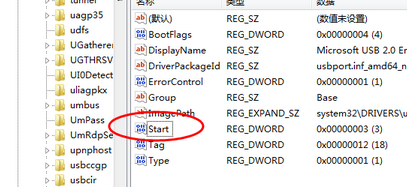
3.咱们双击打开这个start选项,然后在弹出来的编辑窗口中,咱们将默认的数值数据修改为3,将基数设置为十六进制,最后,咱们点击确定保存设置即可。
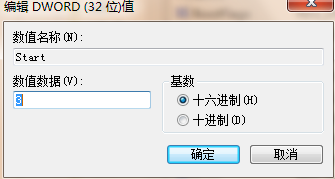
如此,使用注册表解决win7电脑无法识别U盘操作教程就为大家分享结束了,刚好文档都存放于u盘中,且win7电脑无法识别U盘的情况,大家想要快速解决事情,不妨试试以上的三个步骤来解决困扰,希望对大家有帮助哦。
相关信息
- U盘出现“错误0x80071AC3”提示怎么解决?
U盘出现“错误0x80071AC3”提示怎么解决?当你u盘不能复制文件进去的时候,心情肯定相当糟糕吧,其实U盘出现“错误0x80071AC3”提示的情况是因为u盘的卷出现问题了,小伙伴记得了解原因
立即阅读>> - U盘写保护怎么去掉?最简单的去掉U盘写保护
很多朋友越来越多地使用到u盘来携带资料,数据和制作u盘启动盘,最大的原因就是因为在确保了容量大之余,携带比移动硬盘更加的方便,所以u盘在生活中已经用得非常多了。在很多U盘中,常常会有一个类似
立即阅读>> - U盘用什么格式最好?U盘FAT32、NTFS、exFAT格式的区别
U盘体积小巧,方便携带,是我们如今最常用的存储设备。应该有不少用户有这样的经历:在给U盘进行格式化操作时,会出现FAT32,NTFS和exFAT三种格式供大家选择。这三种格式有什么区别?U盘用什么
立即阅读>> - 如何将win10系统安装到U盘?
U盘除了可以用来存储文件还能干什么?相信很多人还会想到装系统。其实U盘还有一个很实用的功能,就是做一个随身系统。跟U盘装系统不一样,它是真的把win10系统装在U盘里,不是PE,可以直接启动和使用
立即阅读>> - u盘右键没有删除选项如何找回?
u盘使用久了自然会碰到各种各样奇怪的问题,特别是一些小白没有经验却修改了注册表之后发现u盘右键没有删除选项,让人很诧异。那么,u盘右键没有删除选项如何找回?不懂找回的小伙伴千万不要放弃,今天快启动
立即阅读>>






